KontrolPack ile Ağ Üzerinden Bilgisayarları Bağlayın/Kontrol Edin

KontrolPack ile ağınızdaki bilgisayarları kolayca kontrol edin. Farklı işletim sistemlerine sahip bilgisayarları zahmetsizce bağlayın ve yönetin.
Shamrock GTK teması, popüler bir KDE Plasma 5 temasından uyarlanmış karanlık bir temadır. Siyahın çeşitli tonlarını ve yeşil rengini kullanır. En sevdiğiniz renk yeşilse ve mükemmel bir karanlık GTK teması arıyorsanız, Shamrock'a göz atın.
Bu kılavuzda, Shamrock GTK'yı nasıl alacağınızı ve Linux PC'nize nasıl kuracağınızı gözden geçireceğiz. Kurulumu başlatmak için Gnome Shell, Budgie, Cinnamon veya başka bir GTK tabanlı Linux masaüstü ortamı kullandığınızdan emin olun.
Shamrock GTK'yı İndirme
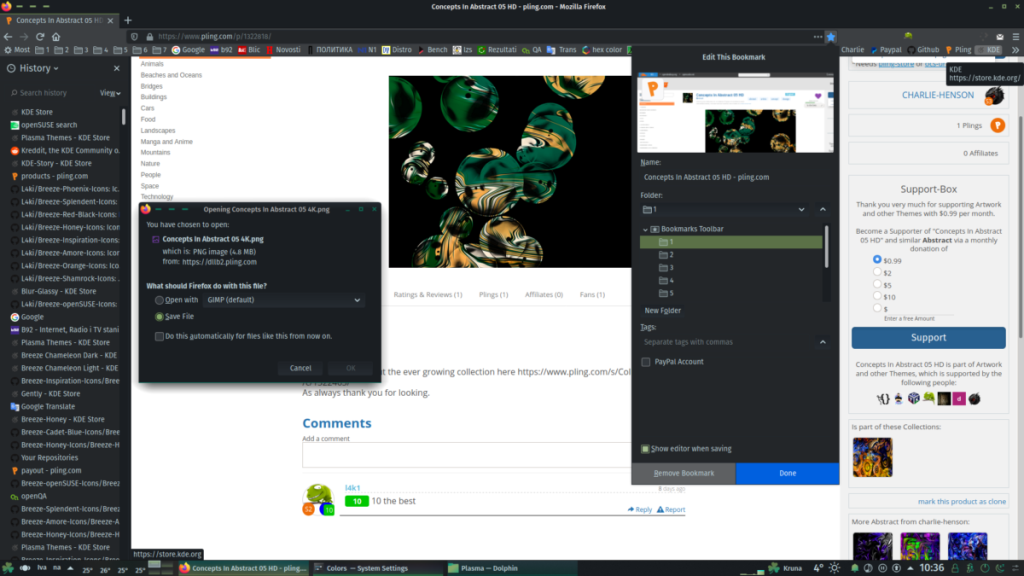
Shamrok GTK teması Gnome-look.org'dan indirilebilir . Bu GTK temasını bilgisayarınıza indirmek için buradaki bağlantıya tıklayın . Gnome-look.org sayfasında, indirilebilecek dosyaları görüntülemek için "Dosyalar" sekmesini seçin.
"Dosyalar" sayfasındayken, "Shamrock.zip" dosyasını arayın. Bu dosya Shamrock GTK tema dosyalarıdır. İndirmek için “DL” sütunundaki mavi indirme düğmesine tıklayın. “DL” sütunundaki butona tıkladıktan sonra bir açılır pencere belirecektir. Linux PC'nizdeki en son Shamrock GTK tema dosyasını almak için “İndir” düğmesine tıklayın.
Shamrok GTK temasını sisteminizde edinebileceğiniz bir diğer yer ise GitHub üzerinden. Ancak, Git terminal aracıyla etkileşime geçmeniz gerekeceğinden, temanın GitHub sürümü gerçekten onu indirmenin en iyi yolu değildir. Shamrock'un GitHub sürümü hakkında daha fazla bilgi için burayı tıklayın .
Shamrock GTK'yı Çıkarma
Gnome-look.org'da dağıtıldığı şekliyle Shamrok GTK teması bir Zip arşividir. Zip dosyaları Linux'ta desteklenir, ancak onu çıkarmanın en kolay yolu Unzip programıdır. Zip arşivlerini hızla açmak için kullanılabilen bir komut satırı yardımcı programıdır.
Çoğu Linux işletim sisteminde, Unzip aracı varsayılan olarak yüklenmez. Bu nedenle, Shamrock GTK ZIP arşivinin nasıl çıkarılacağına geçmeden önce, Unzip aracının nasıl kurulacağını göstermeliyiz. Klavyede Ctrl + Alt + T veya Ctrl + Shift + T tuşlarına basarak bir terminal penceresi açın .
Terminal penceresi açıldığında, Unzip'i kurmak için kullanmakta olduğunuz Linux işletim sistemine karşılık gelen komut satırı kurulum talimatlarını izleyin.
Ubuntu
sudo apt kurulumunu aç
Debian
sudo apt-get install unzip
Arch Linux
sudo pacman -S sıkıştırmasını aç
fötr şapka
sudo dnf unzip'i kurun
OpenSUSE
sudo zypper unzip'i kurun
Unzip uygulaması Linux PC'nizde kuruluyken, çıkarma işlemi başlayabilir. İlk olarak, Shamrock.zip arşivinin tarayıcınız tarafından kaydedildiği yer olan “İndirilenler” dizinine gitmek için CD komutunu kullanın.
cd ~/İndirilenler
Terminal penceresi “İndirilenler” dizininin içine yerleştirildiğinde , Shamrock.zip dosyasını açmak için unzip komutunu kullanın.
Shamrock.zip dosyasını açın
Unzip aracı Shamrock.zip arşivini açmayı bitirdiğinde, “İndirilenler” klasöründe yeni bir dizin görünecektir. Bu dizin “Shamrock”tur ve tüm Shamrock tema dosyalarını içerir.
Shamrock GTK'yi yükleyin
Shamrock GTK temasını Linux üzerinde çalıştırmak isteyenler bunu birden çok şekilde yapabilirler. Shamrock GTK temasını Linux'ta kurmanın ilk yolu, yalnızca temayı yükleyen kullanıcı için çalışan bir yükleme yöntemi olan tek kullanıcı modundadır. İkinci yükleme yöntemi, sistemdeki tüm kullanıcıların, onu yükleyen kişi olmasalar bile temayı kullanmasına izin veren sistem genelinde moddur.
Bu kılavuzda, Shamrock GTK temasını her iki şekilde yüklemeniz için size yol göstereceğiz. Kurulumu başlatmak için bir terminal penceresi açın. Bir terminal penceresi açmak için klavyede Ctrl + Alt + T veya Ctrl + Shift + T tuşlarına basın . Terminal penceresi açıldığında, tercih ettiğiniz kurulum yöntemine karşılık gelen komut satırı kurulum talimatlarını izleyin.
Tek kullanıcılı kurulum
Shamrock GTK temasının kurulumunu tek kullanıcı modunda başlatmak için “.themes” adında yeni bir klasör oluşturmalısınız. Bu klasör, tüm Shamrock GTK tema dosyalarını barındıracaktır. Yeni klasörü oluşturmak için bir terminal penceresinde aşağıdaki mkdir komutunu kullanın .
mkdir -p ~/.themes
Yeni klasörü oluşturduktan sonra , ayıklanan Shamrock GTK tema dosyalarının bulunduğu “İndirilenler” dizinine gitmek için CD komutunu kullanın.
cd ~/İndirilenler
Buradan aşağıdaki mv komutunu kullanarak Shamrock GTK temasını .themes klasörüne yükleyebilirsiniz .
mv Shamrock/ ~/.themes
Sistem genelinde kurulum
Shamrock GTK temasının sistem genelinde kurulumunu başlatmak için , tema dosyalarının bulunduğu “İndirilenler” dizinine gitmek için CD komutunu kullanın.
cd ~/İndirilenler
“İndirilenler” dizinine girdikten sonra, sudo -s komutunu kullanarak terminal oturumunu root'a yükseltin .
sudo -s
Son olarak, aşağıdaki mv komutunu girerek Shamrock GTK temasını sistem genelinde modda Linux PC'nize kurun .
mv Shamrock/ /usr/share/themes/
Shamrock GTK'yı Etkinleştirme
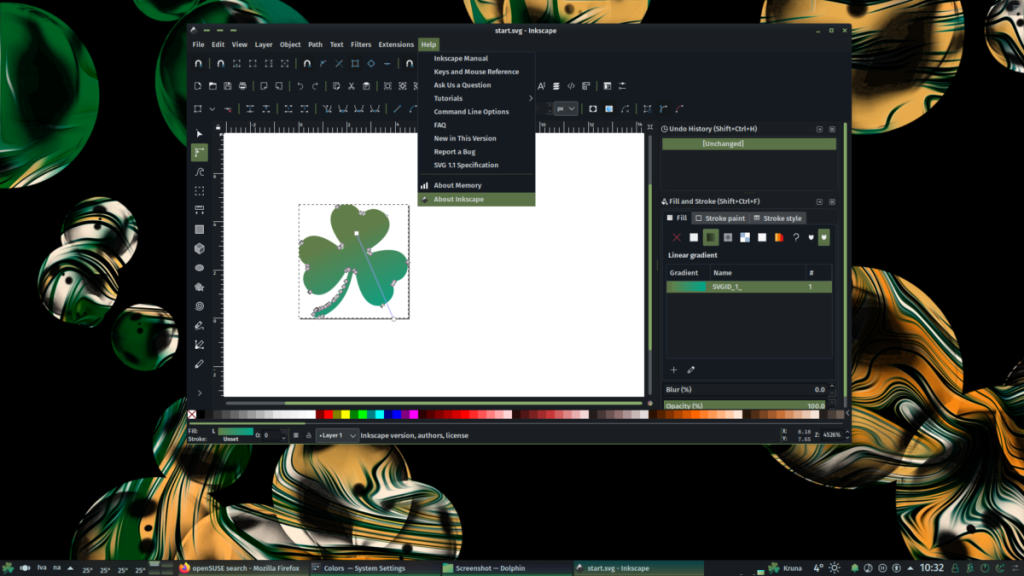
Shamrock GTK temasını Linux PC'nize yeni yüklediniz, ancak kurulum işlemi henüz yapılmadı. Temayı yine de Linux masaüstü ortamınızda etkinleştirmeniz gerekiyor. Bunu yapmak için “Ayarlar” uygulamasını açın ve “Görünüm” veya “Temalar” a gidin. Ardından, yeni temanın keyfini çıkarmak için varsayılan temayı "Shamrock" olarak değiştirin. Veya Linux masaüstünüzü nasıl özelleştireceğinizi öğrenmek için aşağıdaki eğitimlerden birini izleyin.
KontrolPack ile ağınızdaki bilgisayarları kolayca kontrol edin. Farklı işletim sistemlerine sahip bilgisayarları zahmetsizce bağlayın ve yönetin.
Tekrarlanan görevleri otomatik olarak gerçekleştirmek ister misiniz? Bir düğmeye defalarca manuel olarak tıklamak yerine, bir uygulamanın
iDownloade, kullanıcıların BBC'nin iPlayer hizmetinden DRM içermeyen içerikleri indirmelerine olanak tanıyan platformlar arası bir araçtır. Hem .mov formatındaki videoları hem de .mov formatındaki videoları indirebilir.
Outlook 2010'un özelliklerini ayrıntılı olarak ele aldık, ancak Haziran 2010'dan önce yayınlanmayacağı için Thunderbird 3'e bakmanın zamanı geldi.
Herkesin ara sıra bir molaya ihtiyacı vardır. Eğer ilginç bir oyun oynamak istiyorsanız, Flight Gear'ı deneyin. Flight Gear, ücretsiz, çok platformlu ve açık kaynaklı bir oyundur.
MP3 Diags, müzik koleksiyonunuzdaki sorunları gidermek için en iyi araçtır. MP3 dosyalarınızı doğru şekilde etiketleyebilir, eksik albüm kapağı resmi ekleyebilir ve VBR'yi düzeltebilir.
Google Wave gibi, Google Voice da dünya çapında büyük ilgi gördü. Google, iletişim kurma biçimimizi değiştirmeyi amaçlıyor ve
Flickr kullanıcılarının fotoğraflarını yüksek kalitede indirmelerine olanak tanıyan birçok araç var, ancak Flickr Favorilerini indirmenin bir yolu var mı? Son zamanlarda
Örnekleme Nedir? Vikipedi'ye göre, "Bir ses kaydının bir kısmını veya örneğini alıp onu bir enstrüman veya müzik aleti olarak yeniden kullanma eylemidir."
Google Sites, kullanıcıların web sitelerini Google'ın sunucusunda barındırmasına olanak tanıyan bir Google hizmetidir. Ancak bir sorun var: Yedekleme için yerleşik bir seçenek yok.



![FlightGear Uçuş Simülatörünü Ücretsiz İndirin [İyi Eğlenceler] FlightGear Uçuş Simülatörünü Ücretsiz İndirin [İyi Eğlenceler]](https://tips.webtech360.com/resources8/r252/image-7634-0829093738400.jpg)




